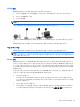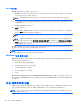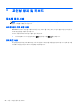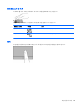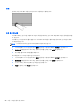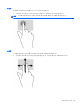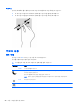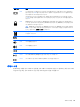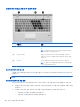HP Notebook User Guide-Windows 8
WLAN 에 연결
WLAN 에 연결하려면 다음과 같이 하십시오.
1. WLAN 장치가 켜져 있는지 확인합니다 장치가 켜져 있으면 무선 표시등이 켜집니다. 무선 표시등
이 꺼져 있으면 무선 버튼을 누릅니다.
참고: 일부 모델의 경우 모든 무선 장치가 꺼져 있으면 무선 표시등이 황색으로 나타납니다.
2. 바탕 화면에서 작업 표시줄의 오른쪽 끝에 있는 알림 영역의 네트워크 상태 아이콘을 누르고 있거
나 클릭합니다.
3. 목록에서 WLAN 을 선택합니다.
4. 연결을 누릅니다.
보안이 설정된 WLAN 네트워크의 경우 보안 키를 입력하라는 메시지가 표시됩니다. 코드를 입력
한 다음 확인을 클릭하면 연결이 완료됩니다.
참고: 무선 라우터 또는 액세스 포인트의 범위 밖에 있으면 목록에 WLAN 이 표시되지 않습니
다.
참고: 연결하려는 WLAN 이 표시되지 않는 경우 바탕 화면에서 네트워크 상태 아이콘을 마우스
오른쪽 버튼으로 클릭한 다음 네트워크 및 공유 센터 열기를 선택합니다. 새 연결 또는 네트워크
설정을 클릭합니다. 표시되는 옵션 목록에서 네트워크를 수동으로 검색하여 연결하거나 새 네트
워크 연결을 만들 수 있습니다.
WLAN 에 연결된 후 마우스 포인터를 작업 표시줄 오른쪽 끝에 있는 알림 영역의 네트워크 상태 아이
콘 위로 가져가면 연결 이름과 상태를 확인할 수 있습니다.
참고: WLAN 기능 범위(무선 신호가 도달하는 범위)는 WLAN 구현, 라우터 제조업체, 벽과 바닥 같은
구조적 장애물이나 기타 전자 장치에 따라 달라집니다.
Bluetooth 무선 장치 사용
Bluetooth 장치에서는 다음과 같은 전자 장치에 연결하는 기존 물리적 케이블 연결을 대체하는 좁은 범
위의 무선 통신을 제공합니다.
●
컴퓨터(데스크탑, 노트북, PDA)
●
전화(휴대폰, 무선 전화, 스마트폰)
●
이미징 장치(프린터, 카메라)
●
오디오 장치(헤드셋, 스피커)
●
마우스
Bluetooth 장치는 Bluetooth 장치의 PAN(Personal Area Network)을 구축할 수 있는 피어 투 피어 기능
을 제공합니다. Bluetooth 장치 구성 및
사용에 관한 자세한 내용은 Bluetooth 소프트웨어 도움말을 참
조하십시오.
유선 네트워크에 연결
LAN(근거리 통신망) 및 모뎀 연결이라는 두 종류의 무선 연결이 있습니다. LAN 연결은 네트워크 케이
블을 사용하며 전화선을 사용하는 모뎀보다 훨씬 빠릅니다. 두 케이블 모두 별매품입니다.
경고! 감전, 화재 또는 장비 손상의 위험을 줄이려면 RJ-45(네트워크) 잭에 모뎀 케이블이나 전화 케
이블을 연결하지 마십시오.
22 3 장 네트워크에 연결